На удалось правильно установить Oracle Fusion Middleware MapViewer 11g R1, процесс установки был подробно описан в предыдущем посте.
Для изучения основных принципов Oracle MapViewer достаточно установить демонстационную карту, которая поставляется Oracle.
Скачиваем файл с демонстрационными данными mvdemo.zip, разархивируем его в какой-нибудь каталог, затем из этого каталога запускаем sqlplusw , коннектимся к нашей базе данных, в которой будут располагаться демонстрационные данные:
Создаем пользователя, который будет владеть таблицами с геометрией демонстрационных данных:
CREATE USER "MVDEMO" IDENTIFIED BY " MVDEMO "
Используем пароль " MVDEMO " для пользователя MVDEMO. Даем пользователю MVDEMO требуемые права:
GRANT CONNECT, RESOURCE, CREATE VIEW TO MVDEMO;
Импортируем дамп с демонстрационными данными:
IMP.EXE mvdemo/s@orcl FILE= mvdemo.dmp full=y ignore=y;
Запускаем sqlplusw от имени пользователя с правами DBA и выполняем скрипт
@mcsdefinition.sql
Затем коннектимся как mvdemo и выполняем скрипт
@mvdemo.sql
Теперь нам необходимо настроить MapViewer для доступа к демострационным данным. Запускаем браузер, набираем URL http://localhost:8888/mapviewer , нажимаем на ссылку Admin, вводим имя администратора oc4jadmin и пароль, который вы задали при установке MapViewer сервера.
Теперь нам необходимо определить источник данных - datasource к загруженным демонстрационным данным.
Выбираем вкладку datasource и видим примерно следующее:
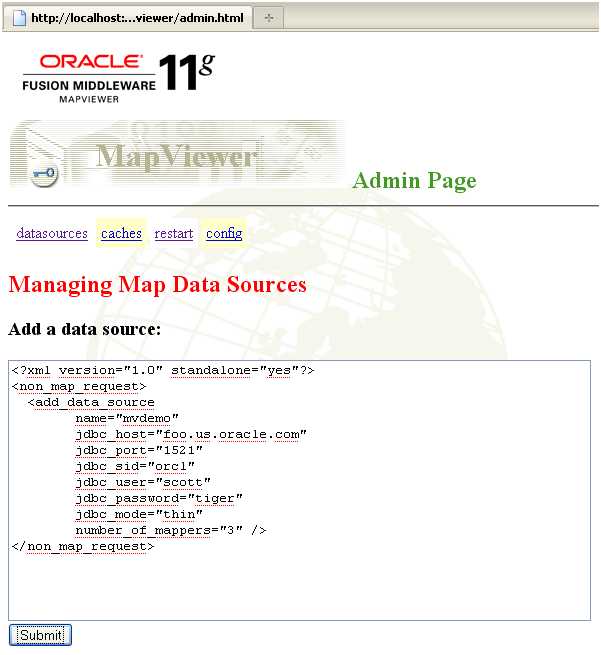
Для добавления нового источника данных корректируем параметры нового источника. Достаточно скорректировать следующие параметры:
jdbc_host="localhost"
jdbc_sid="orcl"
jdbc_user="mvdemo"
jdbc_password=" mvdemo "
Нажимаем Submit и видим сообщение об успешно добавленном источнике данных:

На этой же административной странице управления источниками данных представлены функции получения списка источников, их удаления и редактирования.
Однако определенный нами источник данных является динамическим, и будет существовать лишь только в текущей сессии OC4J сервера, т.е. после перезапуска вам потребуется его снова переопределять. Чтобы его сделать постоянным, необходимо вручную отредактировать файл mv11r1_qsoc4jj2eehomeapplicationsmapviewerwebWEB-INFconfmapViewerConfig.xml, добавив в него следующие строки:
<map_data_source name="mvdemo"
jdbc_host="localhost"
jdbc_sid="orcl"
jdbc_port="1521″
jdbc_user=" mvdemo "
jdbc_password="! mvdemo "
jdbc_mode="thin"
number_of_mappers="3″
allow_jdbc_theme_based_foi="false"
/>
В строке jdbc_password="! mvdemo" обязательно перед паролем указываем восклицательный знак. При следующем запуске сервер зашифрует введенный вами пароль и он не будет более отображаться в виде текста.
Итак, данные демонстрационного примера загружены, источник данных создан и настроен, теперь можно посмотреть карту.
Наберем в браузере
http://localhost:8888/mapviewer/demo/mapclient.jsp
Вводим параметры:
Base Map: demo_map
Map Center X: 260
Map Center Y: 38
Map Size: 39
Затем Submit, и мы должны увидеть карту США:
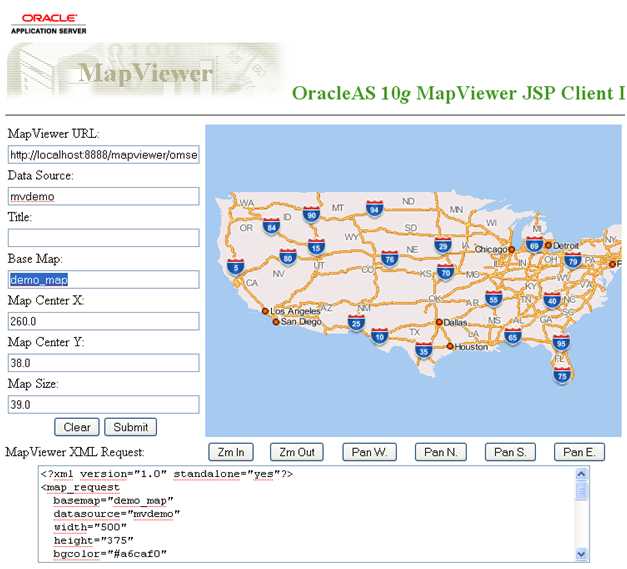
Еще один интересный пример:
http://localhost:8888/mapviewer/demo/mapinit.jsp
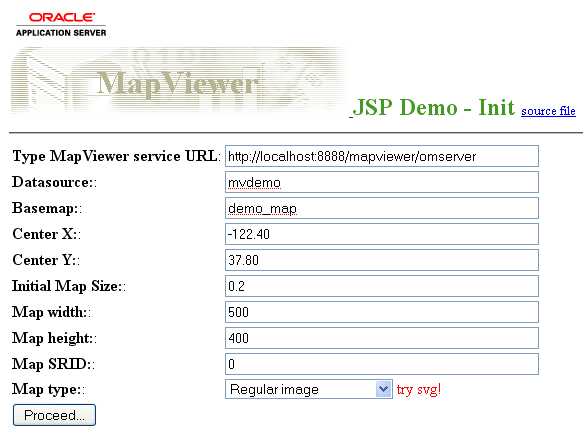
На этом запуск, начальное конфигурирование и ознакомление с Oracle MapViewer можно считать законченным. Далее мы попробуем понять, как сделать собственную карту интересующего нас региона, но это в следующих постах.
